Spis treści
Jak sformatować pamięć USB w systemie macOS na FAT32
Wielu użytkowników komputerów korzystających z pendrivów i dysków zewnętrznych ma potrzebę sformatowania go w systemie plików FAT32. W porównaniu z innym powszechnie stosowanym systemem plików NTFS na dysku flash, FAT32 ma przewagę kompatybilności w wielu systemach operacyjnych. Bez dodatkowego oprogramowania nośnik sformatowany na NTFS pozostanie pod systemem macOS wyłącznie w trybie do odczytu, bez możliwości zapisywania i edytowania na nim danych. FAT32 pozwoli na korzystanie z nośnika w systemie Windows, macOS, ale również Linux i DOS.
Jeśli więc użytkownicy przewidują użycie nośnika z więcej niż jednym systemem operacyjnym, na pewno skorzystają z systemu plików FAT32. Użytkownicy komputerów Apple Mac mają dwa sposoby sformatowania dysku zewnętrznego lub pendriva USB na FAT32, w tym narzędzie dyskowe i wiersz poleceń. Zobacz szczegółowe kroki korzystania z obu narzędzi dla formatu FAT32.
Metoda 1. Sformatuj nośnik na FAT32 za pomocą komputera Mac [Narzędzie dyskowe]
Sformatowanie nośnika USB na system FAT32 za pomocą Narzędzia dyskowego spowoduje usunięcie wszystkich danych z dysku flash. Zanim to zrobisz, pamiętaj, aby wcześniej sprawdzić, czy zapisałeś przydatne dane na innym bezpiecznym urządzeniu.
Aby sformatować dysk USB na FAT32, wykonaj następujące kroki:
Krok 1. Podłącz dysk flash USB do komputera Mac.

Krok 2. Przejdź do Aplikacje> Narzędzia> Kliknij dwukrotnie i otwórz Narzędzie dyskowe.
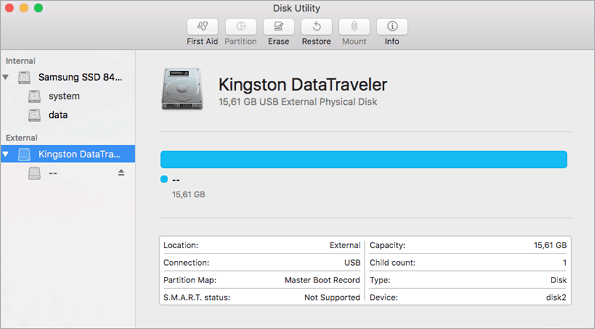
Krok 3. Wybierz dysk flash USB na pasku bocznym, wybierz opcję Wymaż.
Krok 4. Zmień nazwę dysku flash USB, wybierz format jako MS-DOS (FAT) dla Format, Główny rekord rozruchowy dla schematu. Następnie kliknij Wymaż.
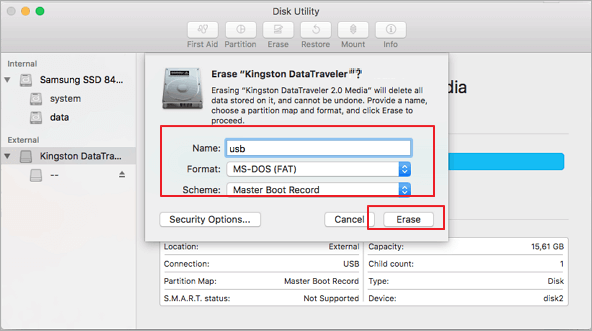
Poczekaj na zakończenie procesu, a otrzymasz pusty, gotowy nowy dysk flash USB z systemem plików FAT32. Teraz możesz użyć go ponownie do zapisywania danych.
Metoda 2. Sformatuj nośnik na FAT32 na komputerze Mac [wiersz polecenia terminala]
Zachowanie w wierszu poleceń działa tak samo, jak w przypadku usuwania danych za pomocą Narzędzia dyskowego. Ponownie utwórz kopię zapasową przed podjęciem tej akcji.
Aby sformatować nośnik na format FAT32 za pomocą terminala, wykonaj następujące kroki:
Krok 1. Podłącz dysk flash USB do komputera Mac.
Krok 2. Naciśnij cmd + spację, aby uruchomić Spotlight, wpisz: terminal i naciśnij Enter.
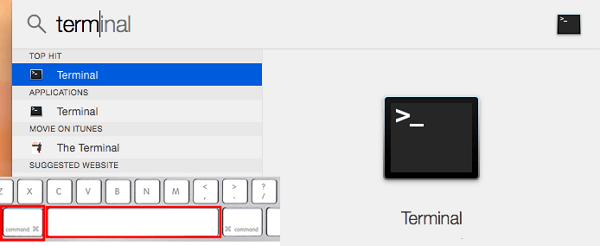
Krok 3. Wpisz: lisdiskutil list i dowiedz się, który dysk jest Twoim dyskiem USB, który chcesz sformatować. (Na poniższym obrazku widać, że / dev / disk2 jest dyskiem USB)
Krok 4. Wpisz: sudo diskutil eraseDisk FAT32 MBRFormat / dev / disk2.
- sudo daje użytkownikowi prawo.
- Diskutil wywołuje program narzędziowy do dysków.
- polecenia eraseDisk, aby sformatować.
- FAT32 ustawia system plików.
- MBRFormat informuje narzędzie dyskowe o sformatowaniu przy użyciu głównego rekordu rozruchowego.
- /dev/disk2 to lokalizacja napędu USB.
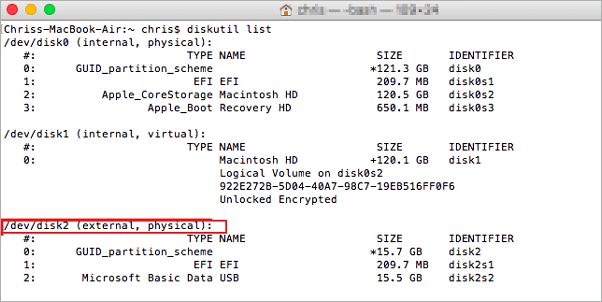
Poczekaj na zakończenie procesu formatowania nośnika. Następnie możesz wpisać polecenie: diskutil list w terminalu. Pozwala ono sprawdzić, czy formatowanie zakończyło się powodzeniem.
Wskazówka dotycząca odzyskiwania danych
Formatowanie spowoduje całkowite usunięcie danych, dlatego upewnij się, że masz kopię zapasową zapisanych danych na nośniku. W przypadku, gdy zapomniałeś utworzyć kopię zapasową lub uległa ona awarii, możesz użyć oprogramowania do odzyskiwania danych w celu odzyskania danych ze sformatowanego dysku USB.
Kreator odzyskiwania danych EaseUS dostępny jest na platformy Windows i Mac. Jeśli jesteś użytkownikiem komputera Mac, od odzyskania utraconych w wyniku formatowania danych dzieli Cię tylko kilku kliknięć. Musisz jedynie przeskanować i wskazać sformatowane dane do odzyskania. Uczciwe podejście do naszych Klientów potwierdza nasza wersja próbna, która pozwala bezpłatnie przetestować nasze oprogramowanie do odzyskiwania danych i sprawdzenia jakie pliki jest w stanie przywrócić z powrotem na dysk. Jeżeli wersja próbna wyświetli wszystkie pliki do odzyskania, które potrzebujesz, dopiero wtedy możesz zapłacić za wersję pełną, która dokona odzyskania danych.
Aby odzyskać dane ze sformatowanego dysku flash FAT32 USB na komputerze Mac, wykonaj następujące kroki:
Krok 1. Wybierz lokalizację dysku (może to być wewnętrzny dysk twardy / dysk SSD lub zewnętrzne urządzenie pamięci masowej), w której utracono dane i pliki. Kliknij przycisk Scan.
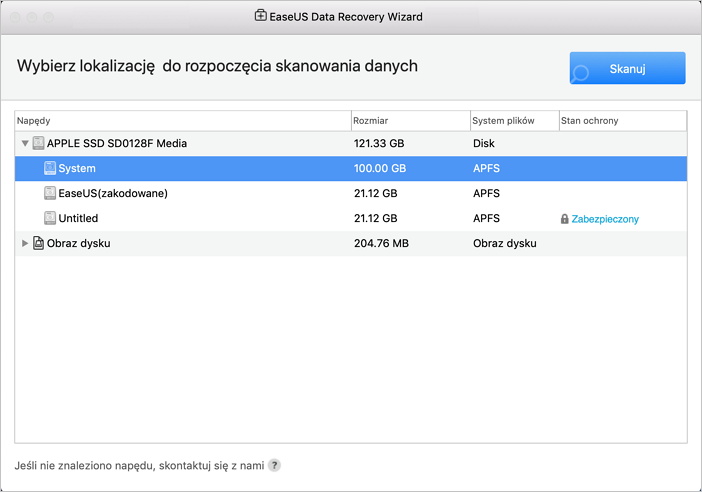
Krok 2. Program EaseUS Data Recovery Wizard for Mac natychmiast zeskanuje wybrany wolumin dysku i wyświetli wyniki skanowania w lewym okienku.
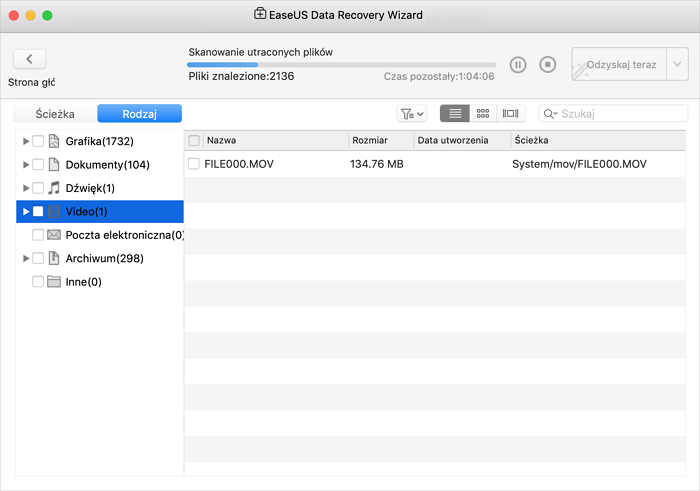
Krok 3. W wynikach skanowania wybierz plik(i) i kliknij przycisk Recover Now, aby je odzyskać.
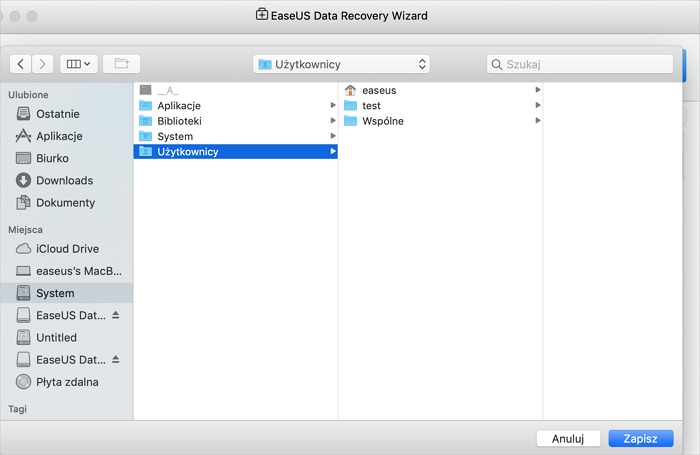
Powiązane artykuły
-
Jak odzyskać trwale usunięte wiadomości e-mail AOL?
![author icon]() Brithny/2024/03/13
Brithny/2024/03/13
-
Odzyskaj dane z dysku SSD NVMe na 4 sposoby (aktualizacja 2023)
![author icon]() Arek/2023/10/27
Arek/2023/10/27
-
Darmowa naprawa partycji dysku twardego pokazuje błąd 0 bajtów w systemie Windows 10/8/7
![author icon]() Brithny/2024/03/13
Brithny/2024/03/13
-
Jak naprawić dysk nie jest dostępny w systemie Windows 11/10/8/7
![author icon]() Brithny/2024/03/13
Brithny/2024/03/13